對於IP來說,有些人比較陌生,有些人比較熟悉。什麼是ip呢?ip就像每個人的身份證,而ip就是電腦在網絡上的身份證。這裡所提到電腦的IP,很多用戶認為IP都是系統自動分配的,這說法並沒錯,一般情況下用戶都使用Win8系統自動分配的IP地址上網。而用戶使用的局域網也有個IP段,若是遇上IP沖突或是需要實現打印機共享、網絡受限的時候,就需要跟IP打交道了,升到Win8系統後如何手動設置IP呢?下面安下小編就來詳細的介紹下手動設置Win8系統IP的技巧。
1.首先進入Win8系統桌面,在右下角找到表網絡連接的圖標並右鍵單擊,在彈出來的下滑菜單中選中"打開網絡和共享中心";
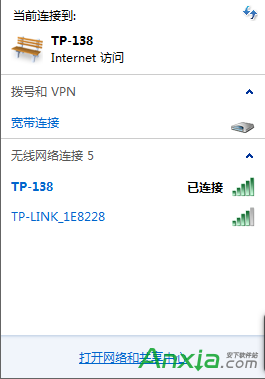
2.在接下來彈出的界面中,在左側菜單中選中"更改適配器設置";
3.在接下來的界面中便會有目前系統中所有的網絡連接,找到目前正在使用的網絡連接,右鍵單擊選擇"屬性";
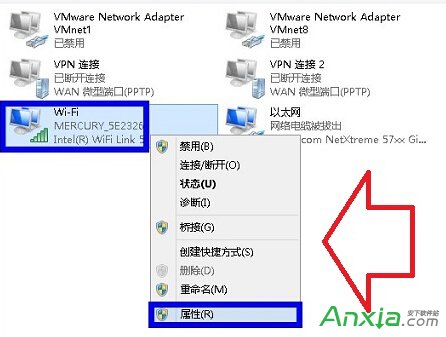
4.如下圖所示,在此連接使用下列項目中找到"Internet協議版本4(TCP/IPv4)"雙擊或單擊下方的"屬性"按鈕;
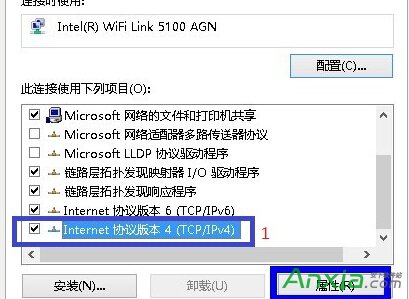
5.只需在彈出來的屬性設置窗口中選中"使用下面的IP地址",就可以手動對IP地址進行設置了。
以上就是今天所分享的如何手動設置Win8系統的靜態IP的技巧,希望對大家有所幫助。